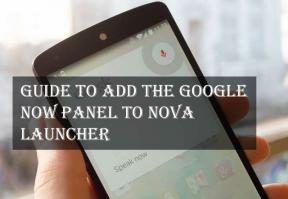Kako vdelati YouTube Video v Microsoft PowerPoint
Windows / / August 04, 2021
Oglasi
Nihče si ne želi ogledati predstavitve, ki je sestavljena iz besedil. Vizualno ni privlačna in odraža tudi pomanjkanje kreativnosti. Torej, med oblikovanjem predstavitve skušamo vanjo vključiti slike in video posnetke. Zaradi tega je projekt zanimiv za ogled in enostaven za razumevanje. V predstavitev lahko celo dodate videoposnetke iz YouTuba. Pri ustvarjanju predstavitev se večina ljudi vedno odloči za Microsoft Powerpoint. Če uporabljate Powerpoint, lahko vdelati kateri koli videoposnetek v YouTubu v. V tem priročniku vam bom pokazal, kako to storiti.
Ko vdelate video, vam za ogled videoposnetka ni treba preusmeriti na spletno mesto YouTube. Seveda morate imeti stabilno internetno povezavo, da se video lahko predvaja na diapozitivu. Najprej morate ustvariti vdelano kodo in jo kopirati. Nato na diapozitiv prilepite isto kodo. Zajel sem celotne korake. Preveri.
Vdelajte YouTube Video v Microsoft PowerPoint
Preden začnete s koraki, se prepričajte, da je računalnik povezan z internetom.
Ustvarjanje vdelane povezave
- V računalniku odprite YouTube
- Poiščite želeni video, ki ga želite vdelati v PowerPoint.
- Odprite video
- Videli boste, da obstaja možnost Deliti pod video predvajalnikom. Kliknite nanjo

- Pojavi se novo majhno pogovorno okno
- Kliknite na Vdelati

- Nato bo generiran fragment kode. Kliknite na Kopirati
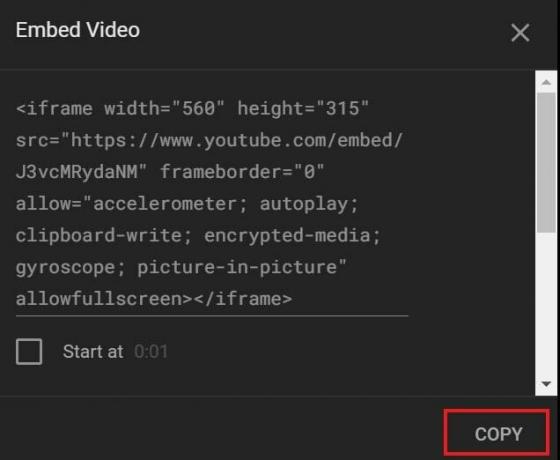
Ni treba klikniti potrditvenega polja Omogoči način z izboljšano zasebnostjo. Zahteva se le, če je omenjeni videoposnetek v YouTubu vdelan na spletno mesto. Na splošno na spletnem mestu zbirajo podatke o obiskovalcih za izboljšanje njihove internetne izkušnje in jim ustrezajo s prilagojenimi oglasi.
Oglasi
Vendar tukaj govorimo o vdelavi videoposnetkov YouTube v diapozitiv PowerPoint. Zbiranja informacij ni treba. Torej vam ni treba preveriti te možnosti.
Vdelajte YouTube Video Link na diapozitivu
- Zaženite aplikacijo PowerPoint v računalniku
- Pojdi na Vstavi zavihek
- Pod tem se pomaknite na skrajni desni konec možnosti Video. Kliknite nanjo.

- Razširil se bo mini meni, med katerim boste morali izbrati možnost Spletni video [ker delimo videoposnetek v YouTubu]
- Potem prilepite povezavo za vdelavo ste kopirali v prejšnjem razdelku in kliknite Vstavi
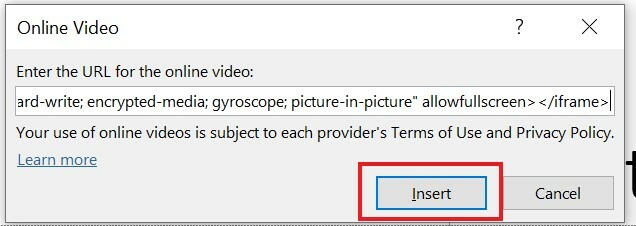
- Čez nekaj sekund se na diapozitivu prikaže sličica videoposnetka YouTube
- Velikost sličice lahko celo spremenite glede na velikost, odvisno od vaše potrebe
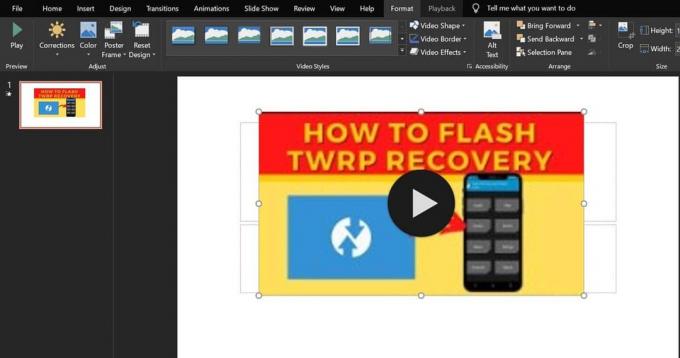
- Če želite predvajati video, preprosto kliknite gumb za predvajanje kot v YouTubu.
Torej, to je preprost način, da kateri koli videoposnetek v YouTubu lepo vdelate v svojo predstavitev, da postane bolj smiselna. Vedno je pametno dodati zanimive elemente, kot so slike, video posnetki in sličice, da predstavitvi vnesete ustvarjalno vzdušje. Upam, da vam bo ta vodnik pomagal.
Želite sorodne članke v programu PowerPoint?
- Kako zasukati besedilo v Microsoft PowerPointu
- Spreminjanje velikosti diapozitiva v programu PowerPoint: Kako
- Kako uporabljati funkcijo povečave v PowerPointu